Turbo für den PC
5. Zurücksetzen
Helfen all die vorherigen Tipps nichts, kommt man oft nicht um ein Neuaufsetzen des gesamten Windows-11-PCs herum.
Wichtig: Vor diesem Eingriff sollten Sie unbedingt alle wichtigen Dateien, Apps und Zugangsdaten speichern.
Zum Zurücksetzen drücken Sie Windowstaste+I. Im folgenden Einstellungsmenü wählen Sie am linken Rand Windows Update aus. Klicken Sie danach auf Erweiterte Optionen. Im folgenden Dialogfeld finden Sie den Eintrag namens Wiederherstellen. Nach einem Klick darauf geht es weiter mit Diesen PC zurücksetzen. Klicken Sie rechts auf PC zurücksetzen, Bild 10.
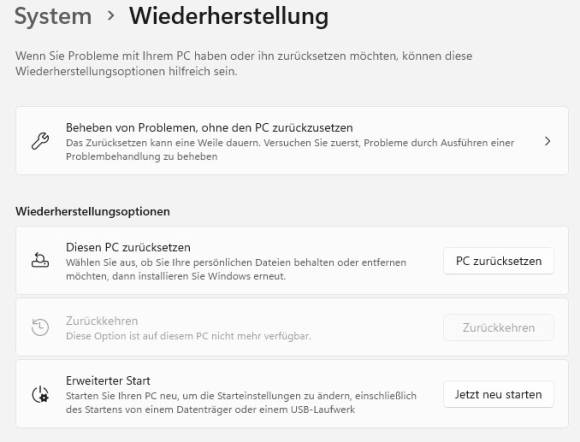
Bild 10: Im schlimmsten Fall hilft nur noch das Zurücksetzen
Quelle: PCtipp.ch







14.05.2024
15.05.2024
19.05.2024
20.05.2024
22.05.2024
29.05.2024
04.10.2024
04.10.2024
08.10.2024